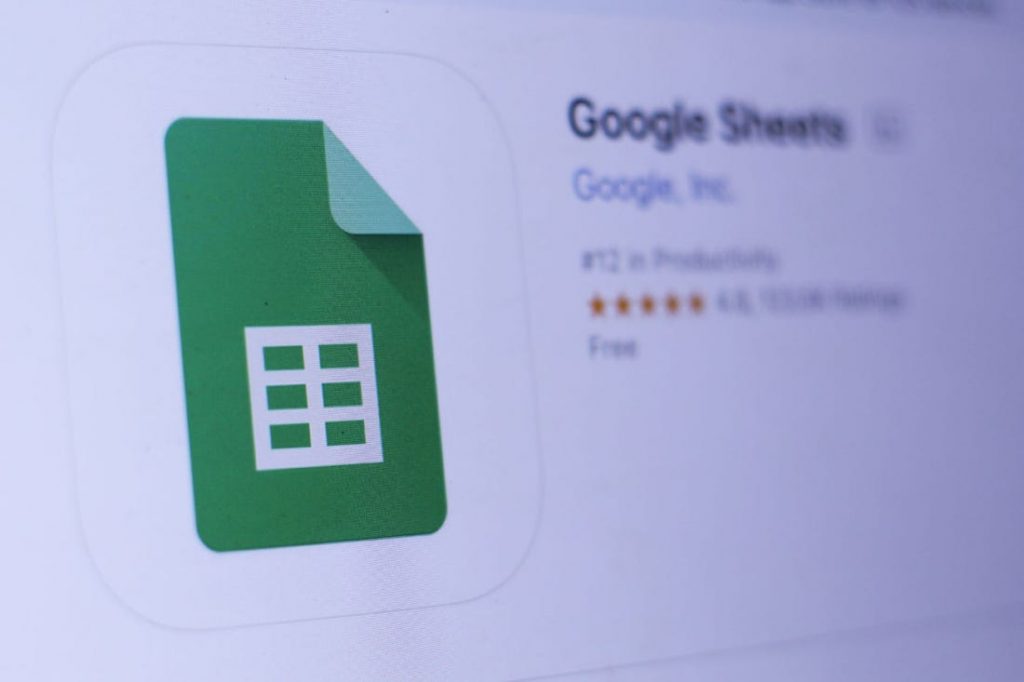Yuk, Ketahui 6 Cara Mengoptimalkan Penggunaan Google Sheet!
Isi Artikel
Mungkin kamu sudah sering memakai Google Sheet untuk keperluan kantor. Namun, apakah kamu sudah mengetahui cara menggunakan Google Sheet secara optimal?
Glints sudah menyiapkan 6 tips agar kamu dapat memaksimalkan penggunaan Google Sheet dengan mudah.
Yuk, simak lebih lanjut!
Baca Juga: Gunakan 7 Produk Google Ini untuk Membantu Pekerjaanmu
Cara Menggunakan Google Sheet
1. Batasi akses pengguna lain
Cara pertama untuk menggunakan Google Sheet secara optimal adalah dengan mengatur akses pengguna lain.
Dilansir dari The Muse, salah satu tips yang bisa kamu gunakan adalah membatasi akses pengguna lain baik itu dari segi waktu membuka, siapa saja yang bisa membuka, dan apa yang bisa mereka lakukan.
Bahkan, kamu bisa berhenti memberi akses ke orang tertentu.
Hanya perlu mengklik tombol “Share” di kanan atas, lalu cari orang yang ingin diberhentikan aksesnya. Klik tanda panah ke bawah, lalu pilih “Remove”.
Kamu juga bisa membatasi waktu akses file, lho.
Sama seperti sebelumnya, klik tombol “Share”, lalu klik tanda panah bawah.
Pilih “Give temporary access”, setelah itu masukkan batas tanggal orang-orang dapat mengakses dokumen tersebut di bagian “Access expires”.
2. Memberikan tugas
Tips menggunakan Google Sheet selanjutnya adalah memberikan tugas ke orang tertentu di dalam sheet.
Ketika membuka Google Sheet, perubahan yang dibuat oleh pengguna lain akan terlihat.
Namun, biasanya orang hanya akan melihat kolom dan baris yang sudah terisi saja. Mereka tidak akan memperhatikan isinya secara mendetail.
Maka dari itu, penting bagimu untuk tahu cara memberikan tugas ke orang secara spesifik.
Kamu hanya perlu mengklik ingin memberi tugas di kotak mana, lalu tandai orang tersebut. Ketik “@(alamat email mereka)”.
Dengan begitu, mereka akan langsung mendapatkan notifikasi ketika membuka Sheet dan juga email.
Tidak perlu lagi bolak-balik memberitahukan tugas apa yang harus mereka kerjakan, deh.
3. Menyembunyikan kolom tertentu
Ketika menggunakan Google Sheet, mungkin kamu sudah familiar dengan tampilannya yang penuh dengan kolom dan baris.
Ternyata, kamu bisa membuat Sheet terlihat lebih rapi dan menunjukkan apa yang penting saja.
Google Sheet memungkinkan kamu untuk menyembunyikan kolom tertentu tanpa perlu repot mengecilkan masing-masing kolom.
Caranya adalah klik bagian kolom paling atas yang tidak begitu penting dan ingin disimpan.
Lalu, klik kursor kanan dan pilih “Hide columns” atau “Sembunyikan kolom”.
Jika ingin membukanya, kamu tinggal klik tanda panah ke kanan dan kiri di kolom tersebut.
Baca Juga: Mau Mengerjakan Tugas Bersama? Cari Tahu Cara Share Google Docs
4. Membuat notifikasi khusus
Tips menggunakan Google Sheet selanjutnya adalah membuat notifikasi khusus.
Kamu bisa langsung tahu jika ada yang mengubah isi spreadsheet, apa saja yang diubah, dan lainnya.
Klik “Tools”, lalu pilih “Notification rules”.
Setelah itu, kamu bisa menyalakan notifikasi untuk setiap perubahan yang dibuat, atau ketika orang lain mengisi form tertentu.
Pilihan yang tersedia adalah notifikasi email langsung, atau harian untuk melihat apa saja yang diubah pada hari itu.
Jika kamu adalah seorang manajer, fitur ini dapat sangat berguna untukmu.
Pasalnya, kamu akan langsung mendapatkan notifikasi jika mereka sudah mengisi form yang diajukan, atau menyelesaikan pekerjaan yang harus segera dikirimkan ke klien.
5. Ganti format angka
Ketika membuat timeline, kamu bisa mempermudah pekerjaan dengan mengganti format angka.
Sebagai contoh, kamu ingin menuliskan tanggal “22 September 2020” dan tanggal lainnya. Namun, rekan kerjamu terlanjur menggunakan format “22/09/2020” dan seterusnya.
Jika menggantinya satu persatu, tentu akan melelahkan dan sangat tidak efektif.
Pilih sel yang ingin diubah, lalu klik ikon “123” yang ada di toolbar. Cari “More format” dan pilih “Date”.
Setelah itu, format tanggal akan berubah seperti yang diinginkan.
Hal ini juga bisa dilakukan untuk penulisan angka lain seperti waktu, durasi, dan lainnya.
6. Gunakan template
Cara menggunakan Google Sheet yang harus diketahui selanjutnya adalah menggunakan template yang sudah tersedia.
Kamu ingin membuat invoice? Jadwal dengan kalender lengkap, atau timeline untuk melihat progres perusahaan?
Ini semua bisa kamu lakukan dengan menggunakan template dari Google Sheet.
Kamu hanya perlu membuka website Google Sheet, lalu klik “Template Gallery”.
Di sana, kamu akan menemukan template yang nantinya bisa disesuaikan dengan kebutuhanmu.
Baca Juga: Apa Itu Google Drive dan Bagaimana Cara Menggunakannya?
Nah, itu dia berbagai tips menggunakan Google Sheet secara optimal.
Kamu bisa langsung mengaplikasikannya ketika menggunakan aplikasi ini untuk menyelesaikan pekerjaan kantor atau pribadi.
Dengan tips dan trik tersebut, pekerjaanmu pun akan lebih mudah dan cepat diselesaikan.
Untuk mendapatkan tips lain yang dapat meningkatkan produktivitas, kamu bisa berlangganan newsletter blog Glints, lho.
Tunggu apalagi? Segera sign up agar tidak ketinggalan tips terbaru seputar karier dan dunia kerja!